Menjalankan kode program python secara manual dari cmd Windows memang cukup mudah. Namun ada alternatif yang lebih baik, yakni menggunakan IDLE bawaan Python.
Apa itu IDLE? dan bagaimana cara menggunakan IDLE? Kita akan bahas dalam tutorial belajar bahasa pemrograman python kali ini: Cara Menjalankan Python dari IDLE.
Pengertian IDLE Python
IDLE adalah singkatan dari Integrated Development and Learning Environment. Dalam pengertian sederhana, IDLE Python tidak lain adalah teks editor bawaan Python. Ketika kita menginstall Python, IDLE sudah langsung terinstall secara otomatis.
Untuk membukanya, silahkan pilih menu Python di start menu, lalu cari IDLE (Python 3.7 32-bit).
Menggunakan IDLE, kita bisa menjalankan kode Python dalam interactive mode maupun script mode.
Menjalankan Kode Python dari IDLE (interactive mode)
Tampilan awal IDLE mirip seperti interactive mode python seperti yang pernah kita bahas dalam tutorial Cara Menjalankan Kode Program Python, namun kali ini dengan warna background putih, bukan hitam seperti cmd Windows.
Cursor “>>>” menandakan kita bisa langsung mengetik kode program Python. Anda bisa coba mengetik beberapa perintah dan kode Python langsung di proses.
Menjalankan File Python dari IDLE (script mode)
Keunggulan IDLE Python adalah kita bisa membuat sebuah file kode python dan langsung menjalankannya (script mode).
Caranya, buat file teks baru dari menu File -> New File. Sesaat kemudian akan tampil teks editor yang mirip seperti Notepad. Mari kita ketik beberapa perintah python yang sama seperti tutorial sebelumnya:
print("Hello World")
web="Duniailkom"
print("Sedang belajar bahasa Python di "+web)
print("Semangat!!")Lalu simpan file dengan cara pilih menu File -> Save As atau bisa juga dengan menekan tombol CTRL+S. Kita bisa menyimpan file ini dimana saja, namun agar lebih rapi saya akan menyimpannya di D:\belajar_python\ dengan nama file hello_world.py. Folder ini sudah kita buat dalam tutorial sebelumnya.
Untuk menjalankan kode python, pilih menu Run -> Run Module, atau bisa juga tekan tombol F5.
Hasil dari file python ini akan tampil di jendela awal IDLE Python.
Inilah cara menjalankan file Python dari IDLE. Jika kita butuh mengedit atau menambahkan perintah lain, cukup kembali ke teks editor, save, dan tekan tombol F5.
Alternatif Editor Python
Sepanjang tutorial belajar bahasa pemrograman Python di website Duniailkom ini, saya akan menggunakan cara diatas, yakni dari IDLE. Meskipun sederhana, IDLE bawaan Python sudah cukup bagi kita dalam menjalankan perintah-perintah dasar Python.
Namun jika anda berencana membuat project besar dengan Python, terdapat pilihan editor lain dengan fitur yang lebih “wah”. Yang paling terkenal adalah PyCharm. PyCharm adalah IDE khusus Python tersedia dalam versi berbayar dan gratis.
Pilihan lain adalah Anaconda, yang merupakan editor Python dengan tampilan web-based. Anaconda banyak dipakai untuk project Python yang berhubungan dengan data science.
Jika anda sudah “malang melintang” di dunia programming, bisa juga menggunakan teks editor universal seperti Notepad++, Atom atau VS Code. Namun perlu menginstall beberapa plugin tambahan agar lebih nyaman mengetik kode-kode Python.
Dalam tutorial kali ini kita telah membahas cara penggunaan IDLE Python. IDLE sangat praktis, sederhana dan mudah digunakan. Terlebih IDLE sudah terinstall langsung dan tinggal pakai.
Tutorial kali ini juga menutup materi singkat tentang pengertian dan cara instalasi Python. Selanjutnya kita akan ke materi kode program python yang dimulai dari Aturan Dasar Penulisan Kode Program Python.
Sumber wk.com
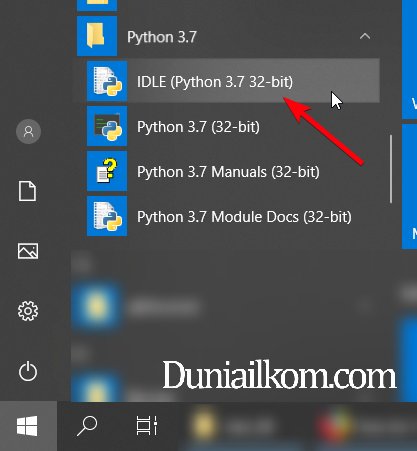
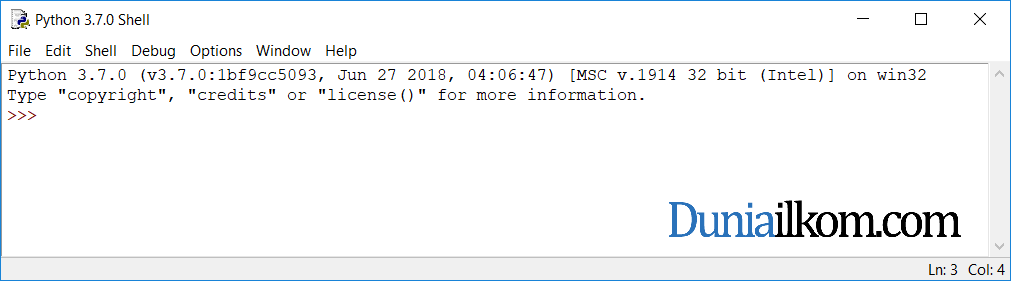
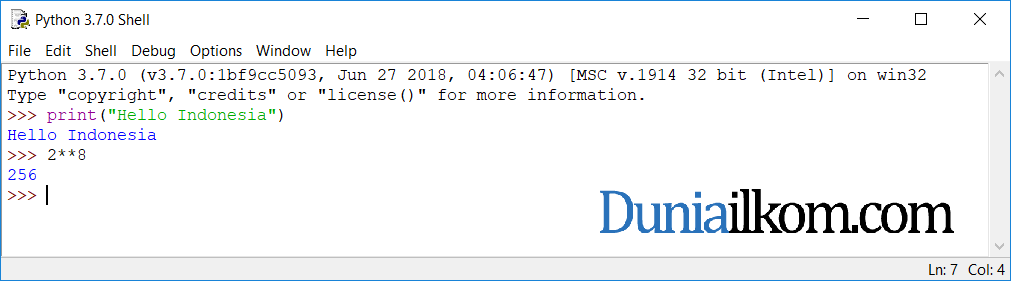
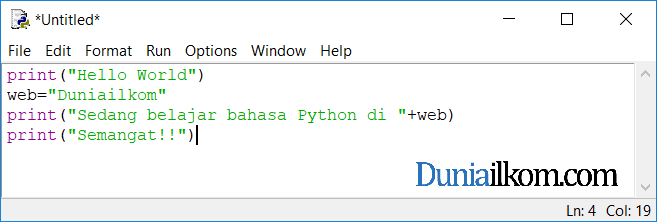
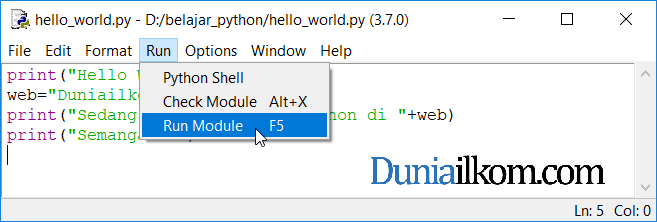
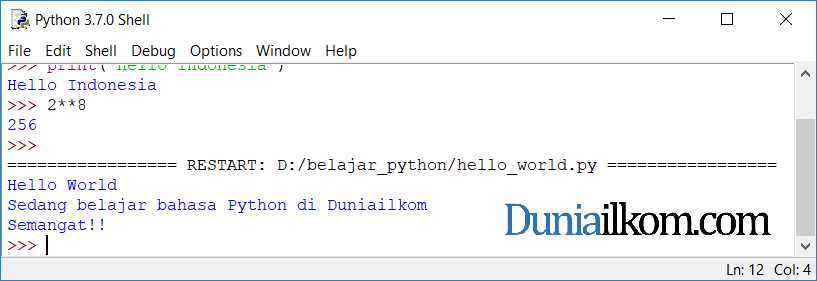
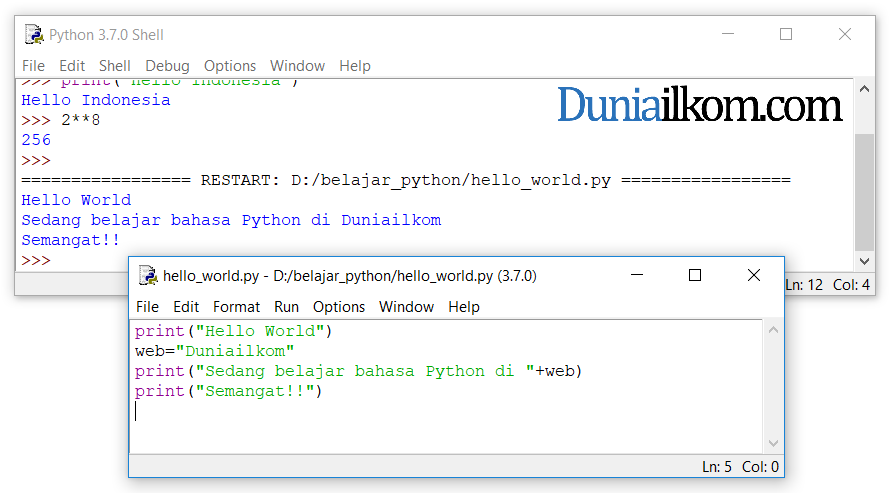
EmoticonEmoticon